路由器是现代社会网络连接的核心设备,它通过盒子内部的各个组件协同工作,保证数据的快速、高效传输。在进行SEO优化文章撰写时,我们需要首先明确核心关键词...
2025-04-30 3 路由器
在当今高速发展的互联网时代,无论是家庭还是企业,网络已经成为日常生活中不可或缺的一部分。路由器作为网络连接的核心设备,其设置对于网络的稳定性和速度具有决定性影响。本文将为您提供一个全面的指南,介绍路由器网关与网线连接的详细步骤,确保您能够快速、高效地完成配置。
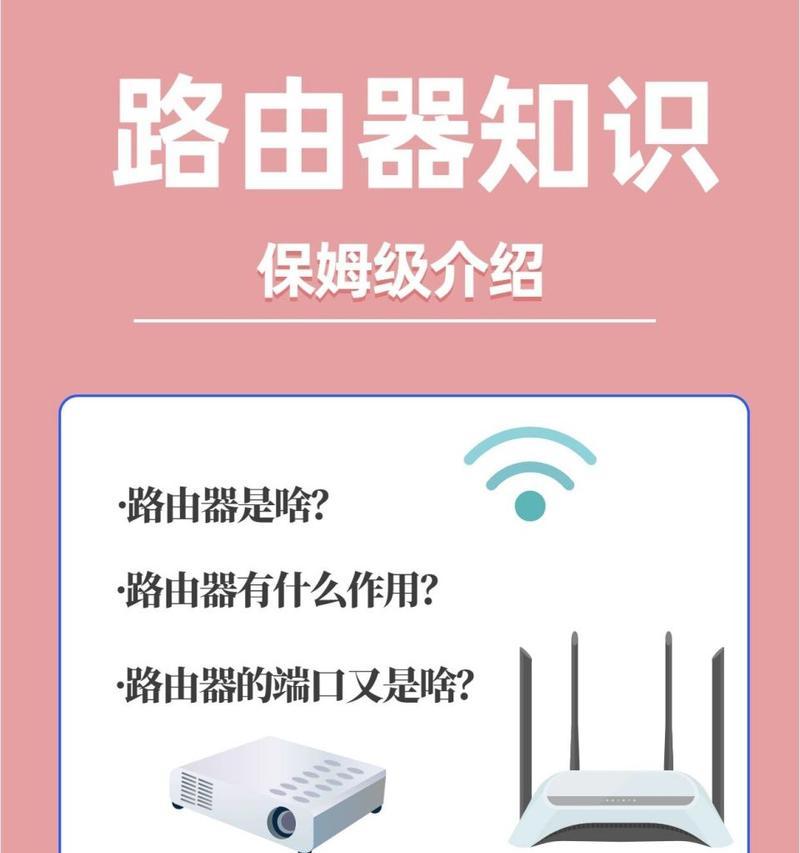
1.1核心路由器和网线
在开始连接之前,您需要准备一个无线路由器、一根网线,以及一个有效的互联网接入服务(如ADSL、光纤等)。
1.2了解网络布局
为了使连接更为顺畅,建议事先了解您的网络布局,包括目前的网络设备分布以及需要连接的终端设备。
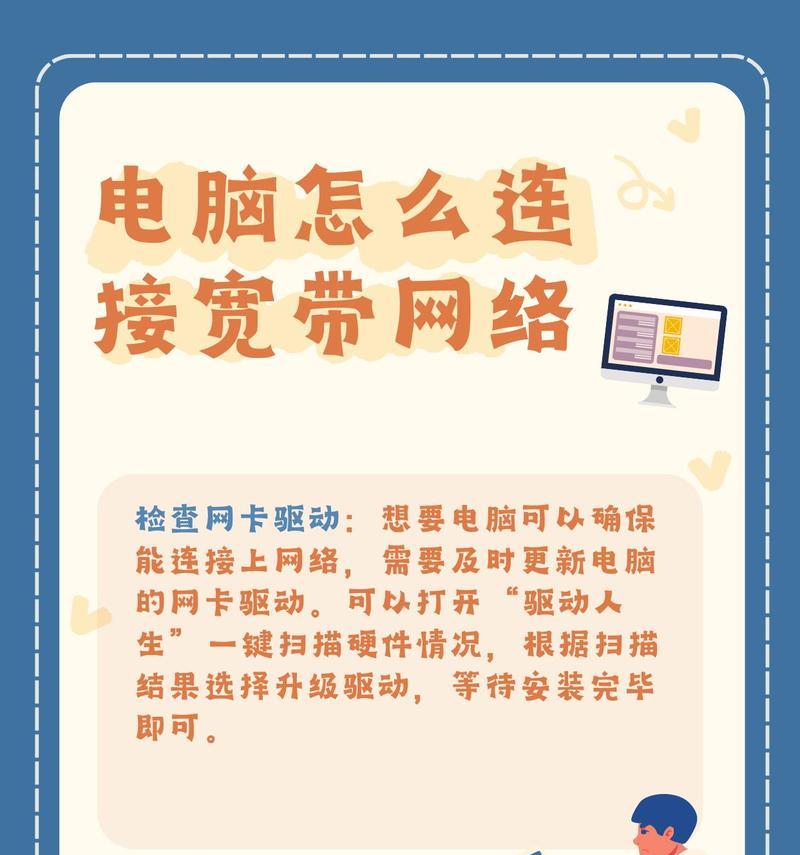
2.1连接电源和网线
将路由器接通电源,使用网线将路由器与电脑或调制解调器(Modem)连接起来。
2.2设置电脑网络
确保电脑处于同一网络环境下,比如使用无线网络则需要切换到有线连接,或是将电脑的IP地址设置为自动获取。

3.1打开浏览器输入网关地址
在电脑的浏览器中输入路由器的默认网关地址(一般为192.168.1.1或192.168.0.1),进入管理界面。
3.2输入登录凭证
输入路由器的默认登录凭证,通常为“admin”和“password”,或查看路由器上的标签获取准确的登录信息。
4.1进行基础设置
根据向导进行路由器的基础设置,包括互联网接入类型(PPPoE、动态IP、静态IP)以及网络名称(SSID)和密码的设置。
4.2配置WAN口
选择正确的WAN口连接类型,输入您的上网账号和密码,根据网络服务提供商的要求设置好。
4.3设置无线网络(可选)
如果需要无线连接,您还需要对无线网络进行设置,包括选择无线频段(2.4GHz或5GHz),配置SSID名称和加密方式(WPA2/WPA3为推荐)。
5.1连接路由器与调制解调器
使用网线将路由器的WAN口与调制解调器的LAN口相连。若无调制解调器,则将网线直接连接到ISP提供的入户网线上。
5.2连接终端设备
确保其他需要连接互联网的设备通过网线连接到路由器的LAN口或通过无线方式连接到路由器的SSID。
5.3检查网络连接
检查所有设备是否能够正常连接到互联网,测试网速和稳定性。
6.1检查物理连接
确保所有网线连接正确,路由器和调制解调器的电源打开。
6.2重启设备
如果遇到无法连接网络的问题,尝试重启路由器和调制解调器,有时候简单的重启能够解决许多问题。
6.3更新固件
定期检查并更新路由器的固件版本,以获得最新的功能和安全更新。
路由器网关与网线的连接是网络设置的一个基础但关键步骤,通过本文的逐步指导,相信您已经能够顺利地完成路由器的设置工作。现在,您的网络已经准备好迎接高速、稳定的网络体验了。如果在设置过程中遇到任何问题,可以参照我们的故障排查与优化建议,或咨询相关的技术支持。
标签: 路由器
版权声明:本文内容由互联网用户自发贡献,该文观点仅代表作者本人。本站仅提供信息存储空间服务,不拥有所有权,不承担相关法律责任。如发现本站有涉嫌抄袭侵权/违法违规的内容, 请发送邮件至 3561739510@qq.com 举报,一经查实,本站将立刻删除。
相关文章

路由器是现代社会网络连接的核心设备,它通过盒子内部的各个组件协同工作,保证数据的快速、高效传输。在进行SEO优化文章撰写时,我们需要首先明确核心关键词...
2025-04-30 3 路由器

在现代家庭和办公室网络中,路由器扮演着至关重要的角色。然而,当遇到路由器循环通电无反应的情况时,无论是工作效率还是日常生活都可能受到严重影响。是什么原...
2025-04-30 5 路由器

在当今数字时代,无线网络已成为人们生活中不可或缺的一部分。我们依赖于无线路由器来连接网络,享受高速的互联网服务。然而,当无线路由器的位置不佳或信号覆盖...
2025-04-29 6 路由器

导语在这个数字化的时代,路由器作为家庭和办公网络的重要组成部分,其性能和质量直接影响着我们的上网体验。华为作为全球知名的通信设备供应商,在路由器市...
2025-04-29 4 路由器

随着网络速度的飞速发展,我们对于家庭和办公室网络的稳定性与速度要求越来越高。升级路由器至千兆,可以大大提升网络性能,让您的上网体验更加畅快。本文将全面...
2025-04-29 6 路由器

在现代网络连接中,插卡路由器作为一款便捷的网络设备,为用户提供了快速、稳定的上网体验。然而,很多人在初次使用时对于如何正确插入网线感到困惑。本文将详细...
2025-04-29 5 路由器